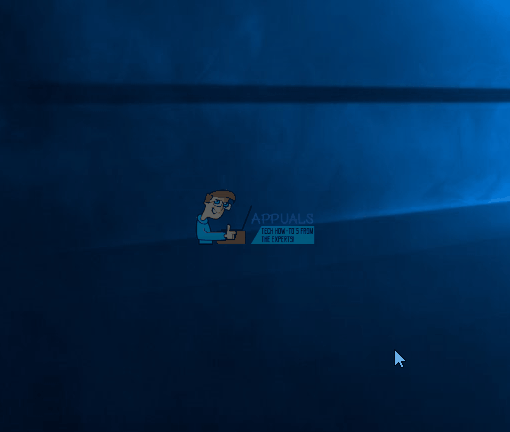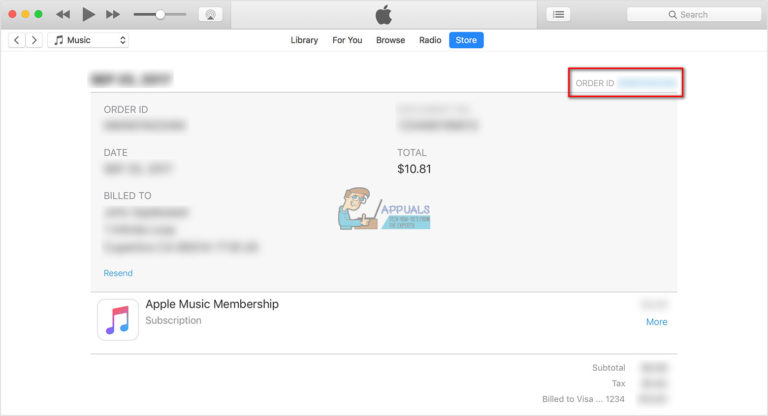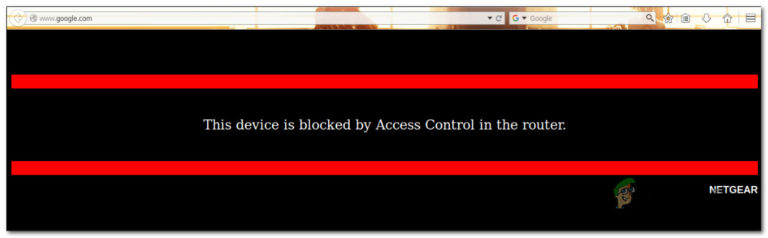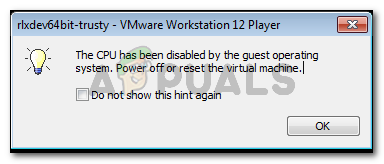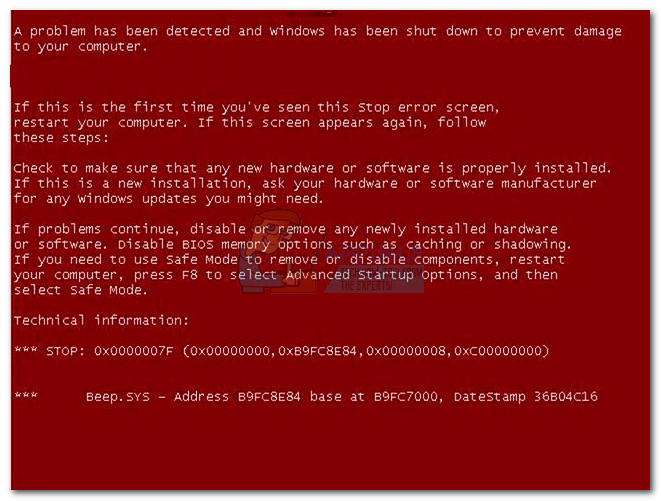UPDATE: Konstanter blauer Kreis neben dem Mauszeiger in Windows 10
Die Mehrheit unter den Windows 10-Benutzern, die von diesem Problem betroffen sind, sind Personen, die entweder einen Laptop mit integriertem Fingerabdruckscanner für zusätzliche Sicherheit haben oder einen Computer, den sie gekauft und an den sie einen Fingerabdruckscanner angeschlossen haben. Alle anderen betroffenen Benutzer hatten aufgrund einer Software oder eines Treibers eines Drittanbieters unter diesem Problem zu leiden. In fast allen Fällen wurde jedoch festgestellt, dass der Schuldige für dieses Problem ein Eingabegerät oder eine Anwendung oder ein Treiber eines Drittanbieters ist ein Eingabegerät. Dieses Problem hat hauptsächlich Benutzer von HP- und ASUS-Computern geplagt, aber nichts hindert es daran, Windows 10-Benutzer zu schikanieren, deren Computer von anderen Marken hergestellt wurden.
Glücklicherweise kann dieses Problem gelöst werden, unabhängig davon, ob Sie einen HP-Computer, einen ASUS-Computer oder einen Computer einer Marke mit einem biometrischen Gerät haben.
Lösung 1: Für HP Benutzer
Für HP Benutzer mit biometrischen Geräten auf ihren Computern ist der Schuldige eine HP-Anwendung für biometrische Geräte, bekannt als HP SimplePass. HP SimplePass Erleichtert die Verwendung eines biometrischen Geräts mit einem HP Computer und ermöglicht Benutzern die Steuerung der Funktionen ihres biometrischen Geräts. Die Anwendung lässt sich jedoch nicht sehr gut mit Windows 10 koppeln, was zu diesem Problem führt. Wenn Sie ein HP Benutzer sind, bei dem dieses Problem auftritt, und Sie haben HP SimplePass installiert, müssen Sie nur eines deaktivieren, um dieses Problem zu beheben HP SimplePassFunktionen. Dazu müssen Sie:
Starten HP SimplePass.
Klick auf das die Einstellungen Schaltfläche (gekennzeichnet durch ein Zahnrad) oben rechts im Fenster.
Deaktivieren Sie das Kontrollkästchen Startplatz unter Persönliche Einstellungen.
Klicke auf OK.
Poof! Kein blau blinkender Ladekreis mehr neben Ihrem Mauszeiger, und Sie können Ihren Mauszeiger so verwenden, wie er verwendet werden sollte.
Deaktivieren dieser Funktion von HP SimplePass Das HP Dienstprogramm kann weiterhin vollständig verwendet werden. Wenn Sie es jedoch nicht verwenden und nicht einmal vorhaben, es zu verwenden, ist es wahrscheinlich am besten, wenn Sie es vollständig deinstallieren, um weitere Probleme in Zukunft zu vermeiden.
Lösung 2: Für ASUS-Benutzer
Für ASUS-Benutzer, bei denen dieses Problem auftritt, war der Schuldige in fast allen Fällen eine Eingabesoftware mit dem Namen Asus Smart Geste entworfen und vertrieben von ASUS selbst. Die meisten ASUS-Benutzer, die in der Vergangenheit unter diesem Problem gelitten haben, konnten es durch einfaches Töten beheben Asus Smart Geste oder, wenn möglich, vollständig deinstallieren. Wenn Sie unter diesem Problem leiden und einen ASUS-Computer verwenden, sollten Sie diese Lösung ausprobieren.
Lösung 3: Für alle betroffenen Benutzer mit biometrischen Geräten
Wenn Sie im Grunde einen Computer haben, der über ein biometrisches Gerät verfügt und unter diesem Problem leidet, können Sie es am besten deaktivieren, indem Sie Ihr biometrisches Gerät einfach deaktivieren. Ja, wenn Sie Ihr biometrisches Gerät deaktivieren, wird es unbrauchbar, aber Sie entscheiden, was besser ist – ein unbrauchbares biometrisches Gerät oder ein unbrauchbarer Mauszeiger. Um das biometrische Gerät Ihres Computers zu deaktivieren, müssen Sie:
Drücken Sie Windows-Logo Taste + X. zu öffnen WinX-Menü.
Klicke auf Gerätemanager.
Erweitern Sie die Biometrische Geräte
Klicken Sie mit der rechten Maustaste auf das biometrische Gerät Ihres Computers und klicken Sie auf Deaktivieren.
Neu starten Ihr Computer sollte keinen blau blinkenden Ladekreis mehr neben Ihrem Mauszeiger haben und Ihr Mauszeiger sollte vollständig verwendbar sein.
Hinweis: Darüber hinaus können Sie versuchen, Ihre GPU-Treiber zurückzusetzen und zu überprüfen, ob das Problem dadurch für Sie behoben wird.